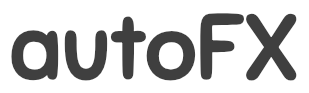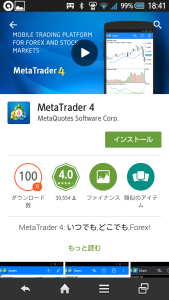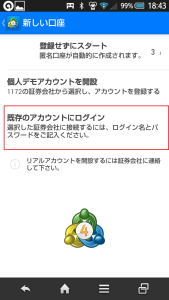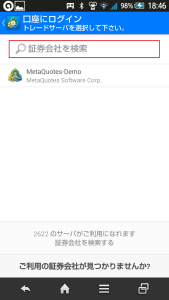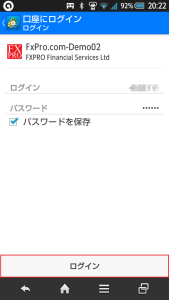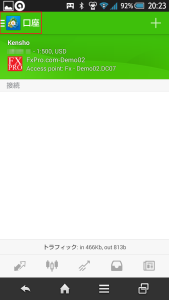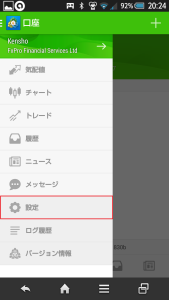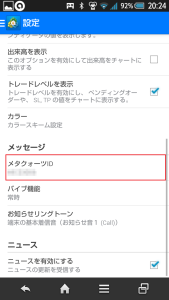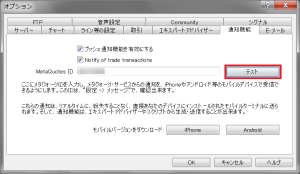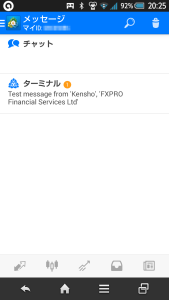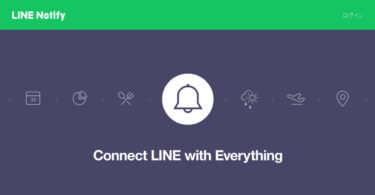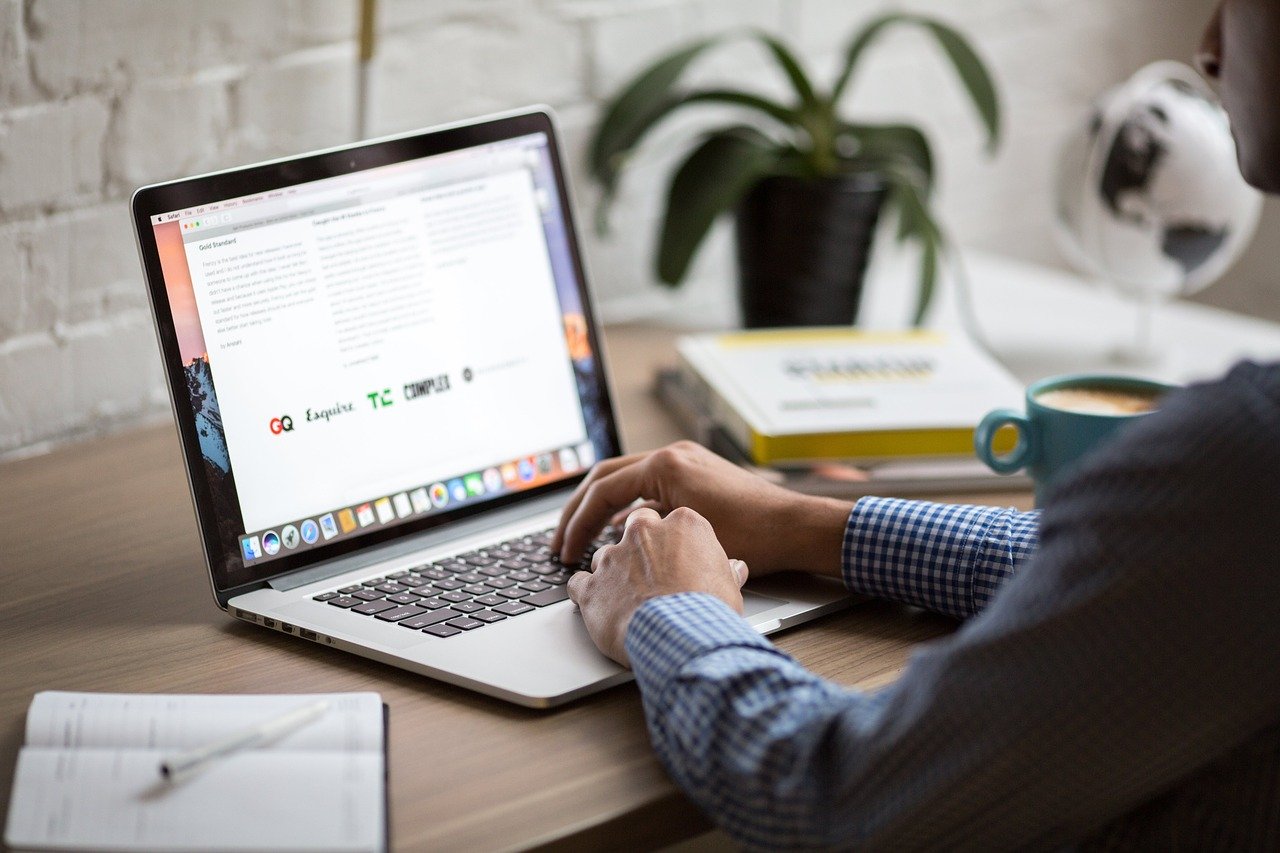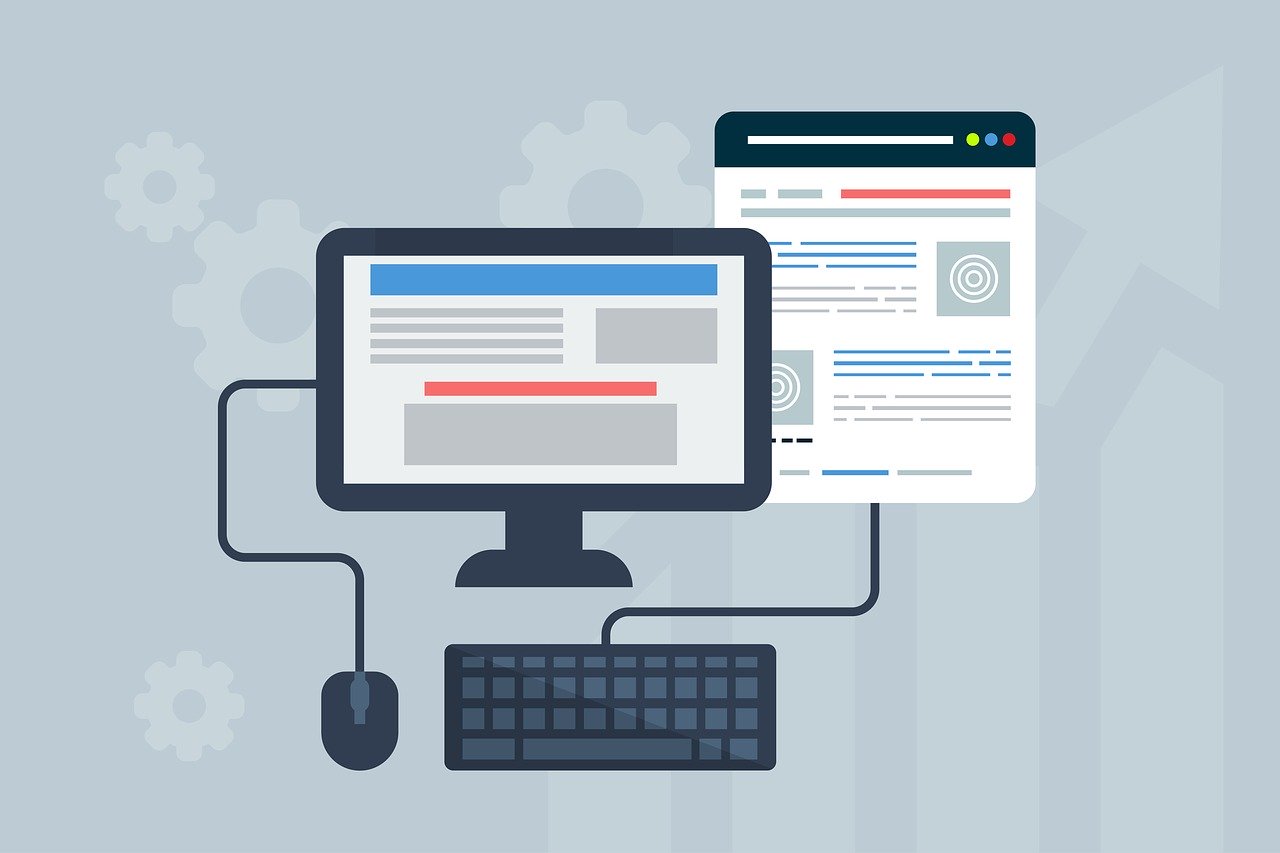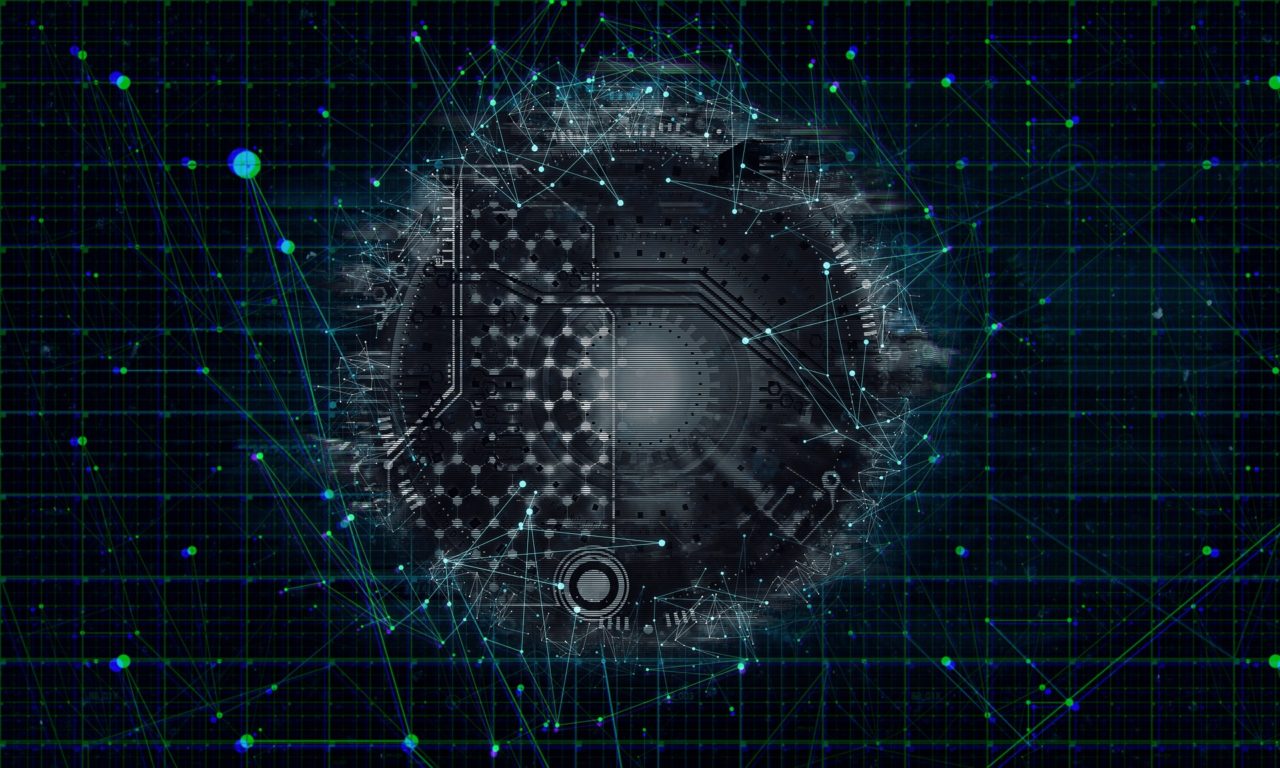メール送信機能よりも便利かも
Build 600以降で実装されたスマホへのプッシュ通知機能。実は最近まで失念していました。というのも、Build 600になった当時はガラケーしか持っていませんでしたので、「自分には関係ないや」と、記憶からすぐに消去されたようです(笑)
どうしてスマホのプッシュ通知を思い出せたかというと、読者の方からこの機能を追加してほしいと頼まれたからです。
試してみると、便利じゃないですか!
メール送信機能の存在は知っていましたし、過去に使ったこともありますが、スマホのプッシュ通知の方が設定もシンプルで使いやすいです。
というわけで、備忘録がてらインストールから設定までの手順を残しておきます。
MetaTrader 4アプリのインストール
まず、App StoreかGoogle PlayからMetaTrader 4アプリをダウンロード&インストールします。
アプリを開いたら、「既存アカウントにログイン」をタップします。放置しておくと数秒後にメタクォーツのデモ口座を勝手に作ります。ちょっと迷惑です。
次に、FX業者のサーバーを検索します。MT4でサーバー名を確認しておきましょう。
そしたら、MT4のログインIDとパスワードを入力します。
画面左上のメニューをタップします。
「設定」をタップします。
メタクォーツIDを確認し、メモっておきます。
MT4に戻って、オプションの「通知機能」タブから「プッシュ通知機能を有効にする」にチェックを入れて、先程メモったメタクォーツIDを入力します。正しく設定できているか「テスト」ボタンをクリックしてみましょう。
問題なければ、スマホに以下のようなテストメッセージが送られます。
設定は以上です。
プッシュ通知のメッセージはコード内に記述
上記の設定だけでは何もプッシュ通知してくれません。プッシュ通知するメッセージをMQL4のコード内に記述してあげる必要がありますが、いたってシンプル。
以下のSendNotification()関数を通知したい場所に追加してあげるだけです。
bool result = SendNotification("メッセージ内容");
実用的なメッセージ内容は以下のような感じになるでしょうか?同じEAを複数の時間枠で使い回すような場合は、タイムフレームの情報も入れる方が良いでしょう。
bool result = SendNotification(WindowExpertName() + " " + Symbol() + " Long Position: Ask = " + Ask + " lot = " + lotSize + " TP(pips) = " + tpPips + " SL(pips) = " + slPips);